Strategy ONE
创建和编辑计划
从 MicroStrategy ONE 开始 (2024 年 12 月),您可以查看计划的从属订阅。
Strategy用户可以创建计划对象来定义何时执行给定的任务。计划任务包括管理工作流程,例如发送电子邮件订阅或触发多维数据集刷新。
Strategy支持两种类型的计划对象:
- 基于时间的时间表,在设定的日期和时间或按照固定的节奏执行。基于时间的计划的一个示例可能是每周重复执行,每周一早上 9 点执行。
- 基于事件的计划,当相关事件被手动或通过自动脚本触发时执行。基于事件的时间表通常与诸如图书关闭或数据库加载等事件相关。
此外Workstation,您可以在 Developer 和 mstrio-py Python 包中创建计划对象。
-
打开 Workstation 窗口,使“导航”窗格处于“智能模式”。
- 在导航窗格中,单击監視器并点击
 , 旁边触发器或点击
, 旁边触发器或点击 , 旁边时间表。要创建时间表或活动,您必须拥有创建和编辑时间表和事件特权。
, 旁边时间表。要创建时间表或活动,您必须拥有创建和编辑时间表和事件特权。 - 选择环境 , 计划对象出现在所选环境中的所有项目中。
- 选择姓名和开始日期为您的日程安排对象。
-
要创建基于时间的计划,请选择基于复发。从这里,您可以指定以下内容:
- 重复模式。从每日、每周、每月或每年中选择,并指定执行之间的天数、周数或月数。请注意,在每日、每周、每月和每年之间切换会改变定义计划的可用参数。
- 扳机时间。根据您选择的日期,您还可以选择在特定时间或间隔内安排执行。使用在指定计划执行的固定时间。使用从指定时间窗口和间隔,以实现更连续的交付。
-
要创建基于事件的时间表,请选择基于事件。从这里,您可以从现有事件对象中选择一个,或者创建一个新的事件对象。
-
在结尾,选择计划停止投放的结束日期。您的日程安排的交付节奏摘要将显示在编辑器底部的工具提示中。此描述根据您为计划对象提供的参数动态变化。
- 点击创造保存计划对象。
- 在工作站窗口上,单击触发器或者时间表并选择一个环境来打开 Schedule Monitor。如果监视器已经打开,请刷新窗口以显示新的计划对象。计划对象现在可以用于订阅和其他工作流程了。
-
右键单击对象以查看其属性、ACL、更改日志(从 MicroStrategy ONE 开始) (2024 年 9 月))和相关订阅(从 MicroStrategy ONE 开始 (2024 年 12 月))。此外,您还可以编辑、删除和复制计划对象。
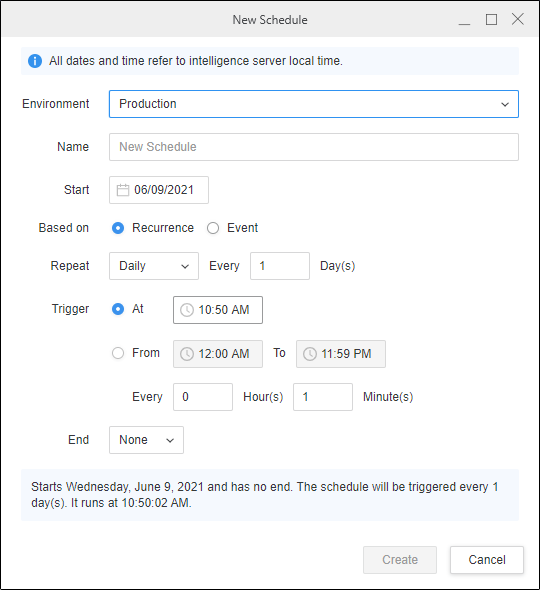
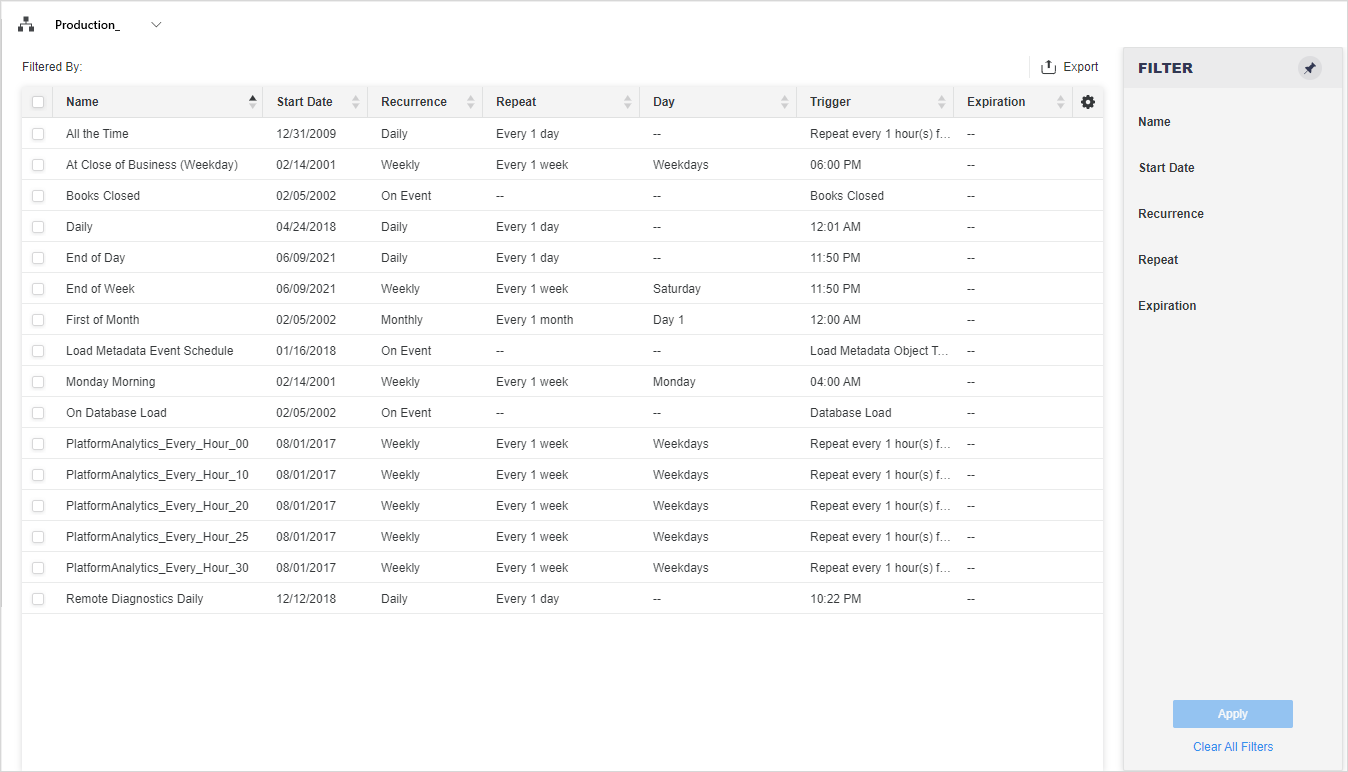
筛选面板列表姓名,开始日期,复发,重复, 和到期。您可以从此过滤器中进行多项选择并将其应用于网格。过滤器摘要出现在网格顶部,您可以从那里删除元素或清除所有过滤器选择。
时间表列出对象详细信息,包括姓名,复发,重复,天, 和到期。单击网格右上角的齿轮图标可以显示或隐藏列。
